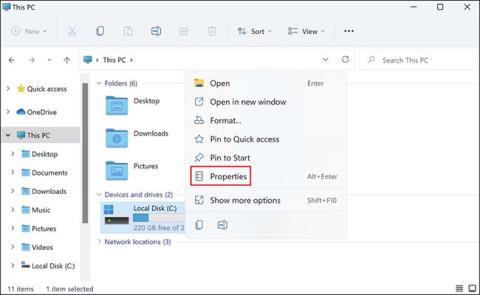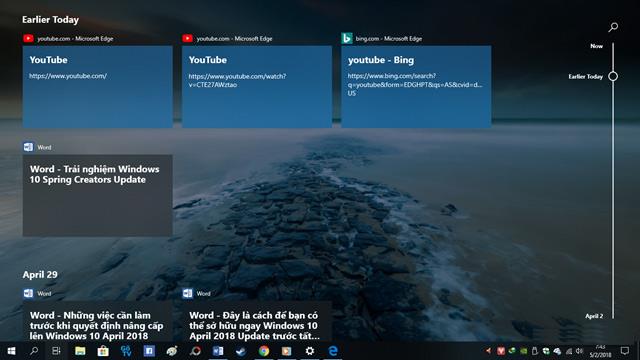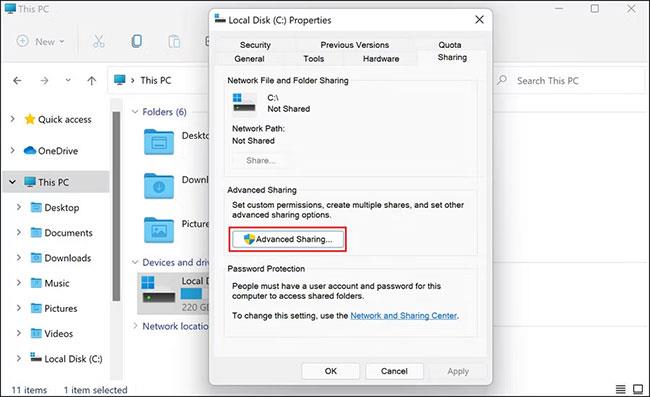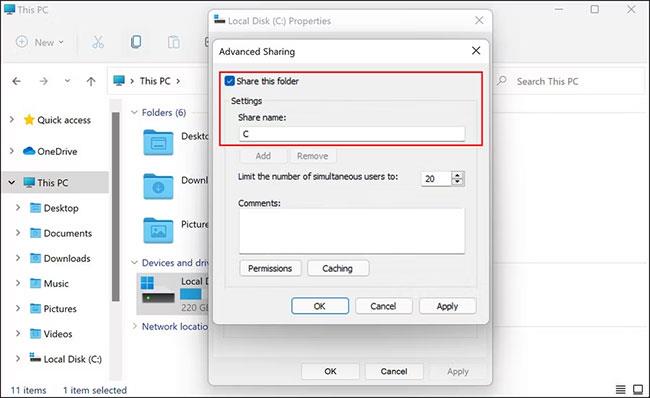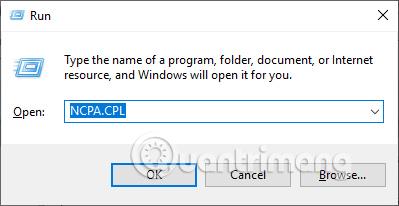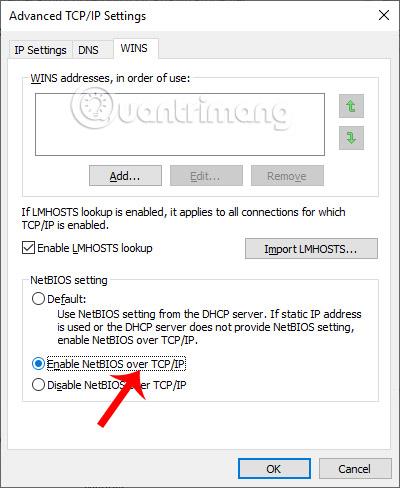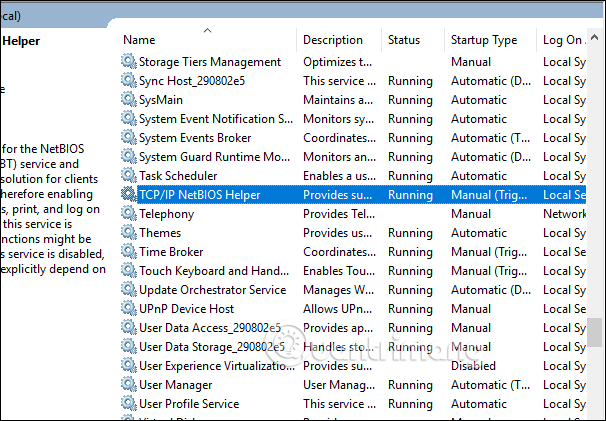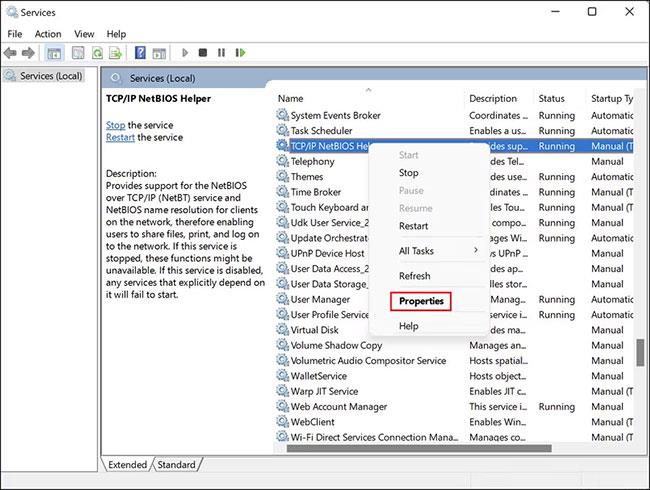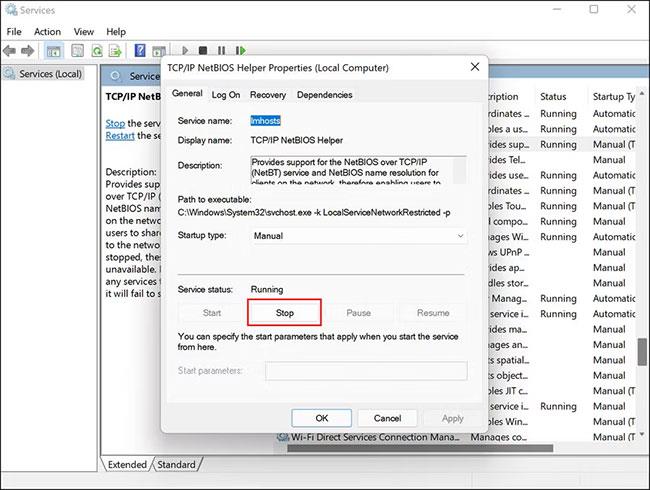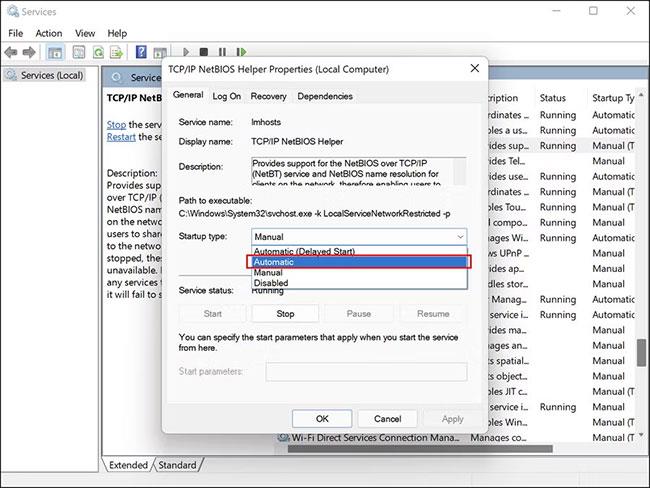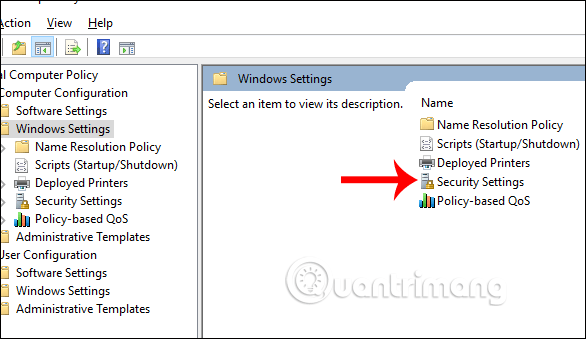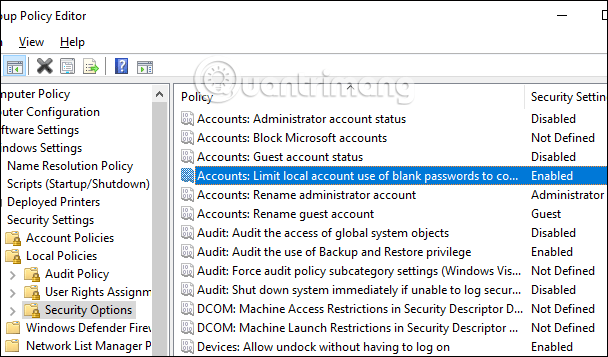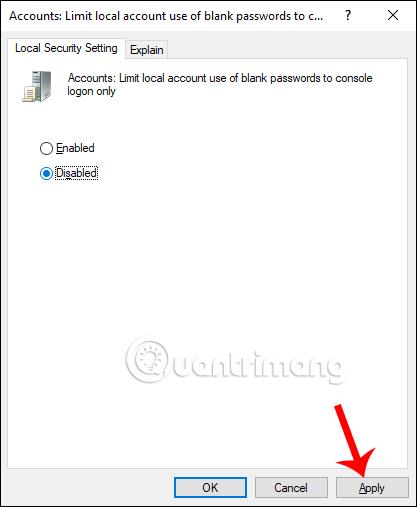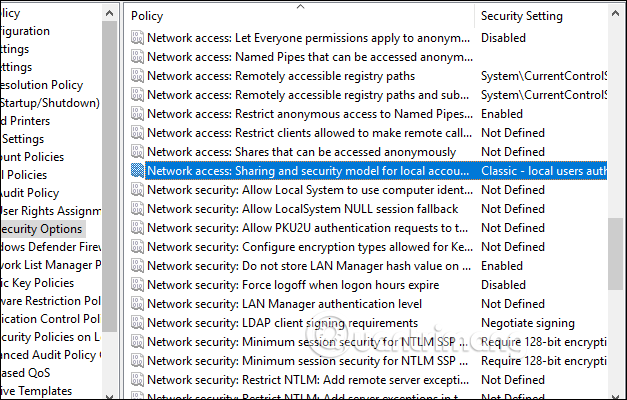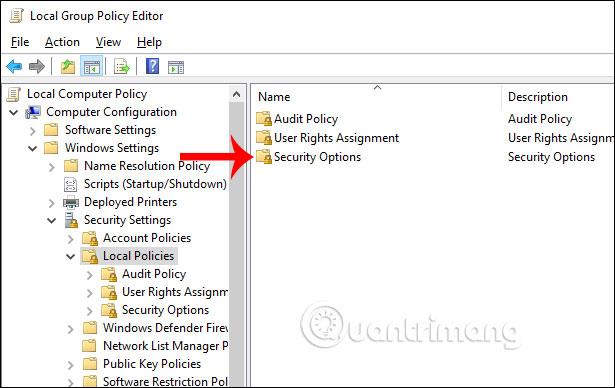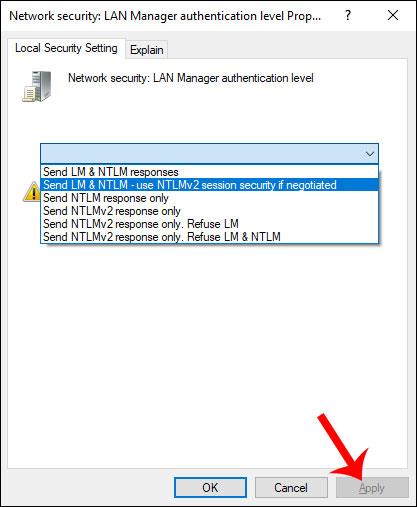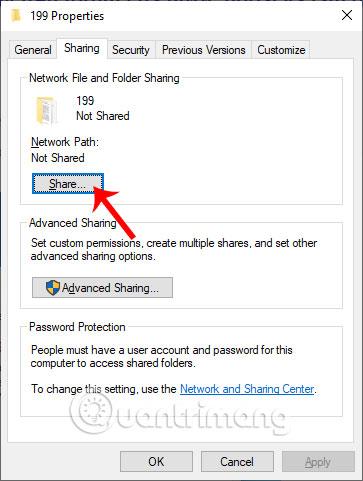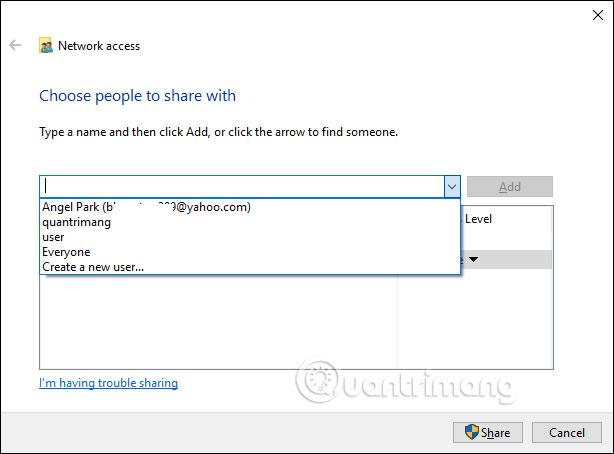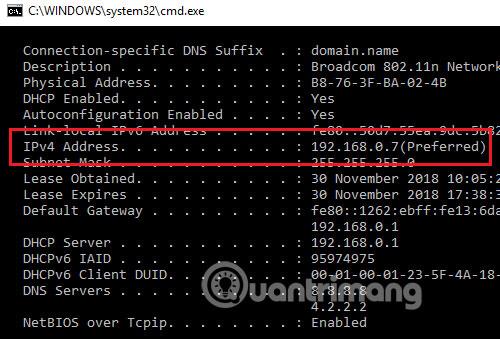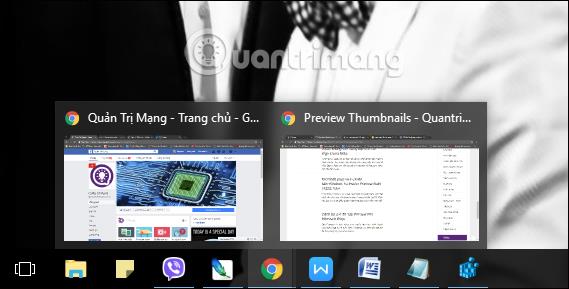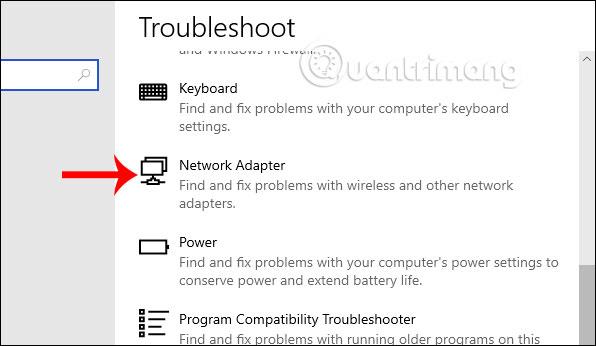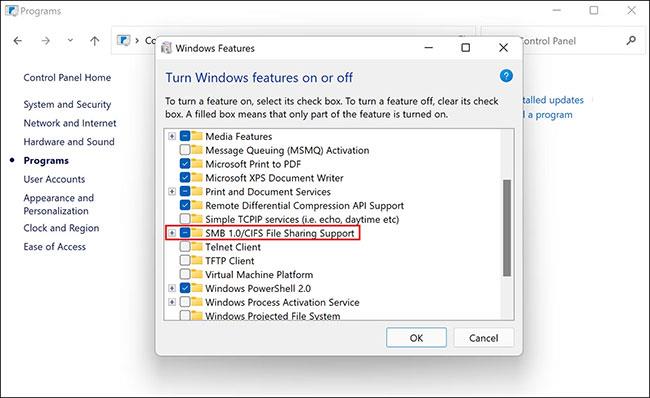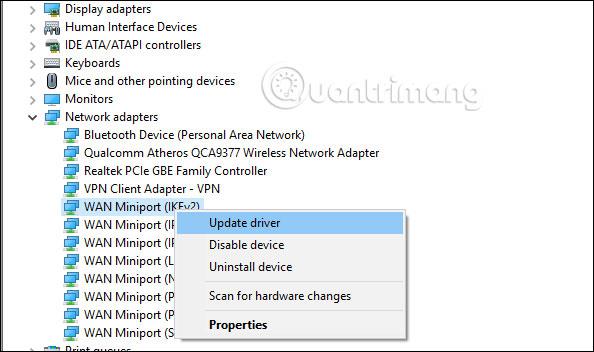Keď sa napríklad počítač, mobilné zariadenie alebo tlačiareň pokúsi pripojiť cez sieť k počítaču so systémom Microsoft Windows, zobrazí sa chybové hlásenie „sieťová cesta sa nenašla“ — môže sa zobraziť chyba 0x80070035. Počítač nemôže vytvoriť sieťové pripojenie s iným zariadením.
Zvyčajne sa zobrazí toto chybové hlásenie:The Network Path Cannot Be Found.
Obrázok chybového hlásenia Sieťová cesta sa nenašla bude vyzerať takto:
Túto chybu môže spôsobiť akýkoľvek technický problém v sieti. Na vyriešenie alebo vyriešenie tohto problému vyskúšajte tu uvedené metódy riešenia problémov.
Pokyny na opravu chyby 0x80070035 Windows
Metóda 1: Pri výskyte chyby Network Path Cannot Be Found použite platný názov cesty
Chyba 0x80070035 sa môže vyskytnúť, keď používateľ zadá nesprávny názov sieťovej cesty. Zadaná cesta musí ukazovať na platný zdieľaný prostriedok na vzdialenom zariadení. Na vzdialenom zariadení musí byť povolené zdieľanie súborov alebo tlačiarní systému Windows a vzdialený používateľ musí mať povolenie na prístup k prostriedku.
Takto môžete zdieľať cielenú jednotku na vzdialenom počítači:
1. Kliknite pravým tlačidlom myši na cieľovú jednotku az kontextovej ponuky vyberte položku Vlastnosti .
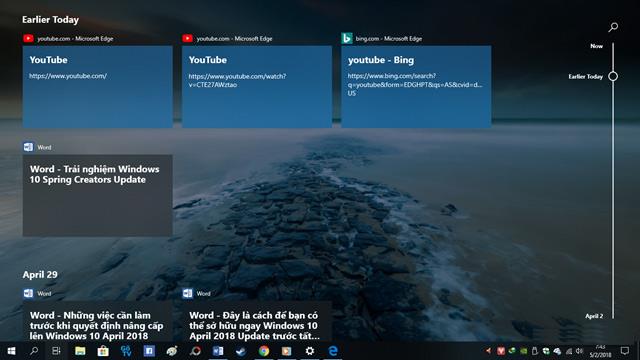
Vyberte Vlastnosti
2. V nasledujúcom dialógovom okne prejdite na kartu Zdieľanie a skontrolujte stav Sieťová cesta .
3. Ak sa stav zobrazí ako Nezdieľané , kliknite na tlačidlo Rozšírené zdieľanie.
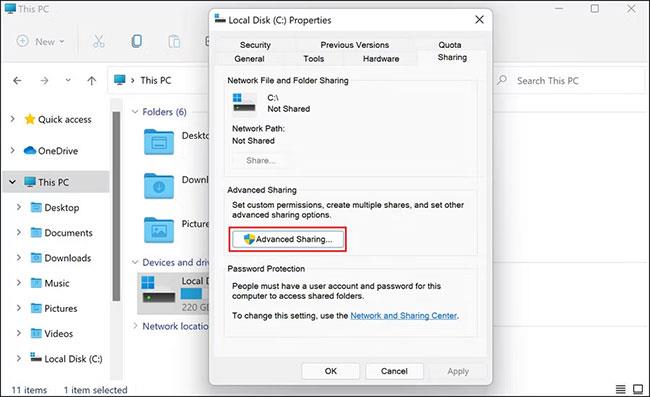
Kliknite na tlačidlo Rozšírené zdieľanie
4. Začiarknite políčko Zdieľať tento priečinok a poznačte si názov zdieľania disku .
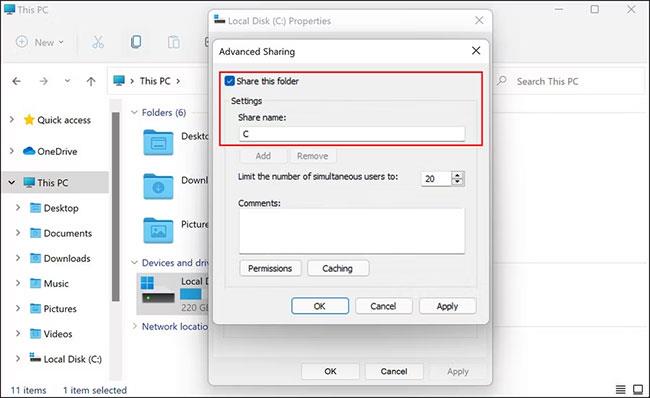
Začiarknite políčko priradené k Zdieľať tento priečinok
5. Po dokončení kliknite na Použiť > OK , aby ste uložili zmeny.
Teraz môžete po vykonaní vyššie uvedených krokov skontrolovať, či je disk prístupný.
Metóda 2: Niektoré ďalšie základné metódy korekcie chýb
Ak nie sú hodiny na týchto dvoch zariadeniach nastavené rovnako, môžu sa vyskytnúť akékoľvek abnormality v systéme vrátane chyby Network Path Cannot Be Found. Zariadenia so systémom Windows vo vašej lokálnej sieti vždy synchronizujte prostredníctvom protokolu Network Time Protocol. To vám môže pomôcť vyhnúť sa chybe Sieťová cesta sa nedá nájsť.
Pri pripájaní k vzdialeným zdrojom sa uistite, že používate správne používateľské meno a platné heslo.
Ak zlyhá niektorá systémová služba spoločnosti Microsoft súvisiaca so zdieľaním súborov a tlačiarní v sieti , môže sa vyskytnúť aj chyba Network Path Cannot Be Found.
Reštartovanie počítača môže obnoviť normálnu funkciu.
Metóda 3: Zakážte lokálny firewall/antivírusový softvér tretej strany
Nesprávne nakonfigurovaná alebo nesprávne spustená brána firewall na pôvodnom zariadení so systémom Windows môže spôsobiť chybu Sieťová cesta sa nedá nájsť. Dočasne vypnite bránu firewall , vstavanú bránu firewall systému Windows alebo softvér brány firewall tretej strany a potom znova skontrolujte, či sa chyba Network Path Cannot Be Found stále nevyskytuje.
Ak sa chyba už nezobrazuje, používatelia by mali vykonať ďalšie kroky na zmenu nastavení brány firewall, aby sa vyhli opätovnému spusteniu chyby. Upozorňujeme, že domáce stolné počítače sú už chránené firewallom širokopásmového smerovača, takže pre ne nie je potrebné inštalovať samostatný firewall, zatiaľ čo mobilné zariadenia potrebujú na ochranu samostatný firewall.
Ďalším častým vinníkom, ktorý často bráni používateľom pripájať sa k sieťam, zdieľať súbory a sťahovať aplikácie zo zdrojov tretích strán, je nadmerná ochrana antivírusovým softvérom.
Úlohou antivírusového softvéru je identifikovať škodlivé aktivity a zastaviť ich, no niekedy tieto bezpečnostné programy začnú označovať aj legitímne procesy ako hrozby a úplne ich zablokujú.
Ak v operačnom systéme používate bezpečnostný program tretej strany, mali by ste ho dočasne vypnúť a potom sa pokúsiť pripojiť k vzdialenému počítaču a zdieľať súbory. Ak problém spôsobuje antivírusový softvér, zakázaním antivírusového softvéru sa problém vyrieši za vás.
Môžete tiež skúsiť vypnúť program Windows Defender , ak ho používate, a zistiť, či to pomôže. Keď však skončíte so zdieľaním súborov, uistite sa, že ste antivírusový softvér okamžite znova zapli, pretože jeho ponechanie na dlhší čas môže vystaviť váš počítač hrozbám.
Metóda 4: Resetujte TCP/IP
Bežní používatelia sa príliš nezaujímajú o technické problémy súvisiace s prevádzkou operačného systému, no niektorí iní používatelia sa chcú dozvedieť o pokročilých možnostiach riešenia problémov. Bežnou metódou na zvýšenie stability sieťového pripojenia systému Windows je resetovanie súčastí systému Windows spustených na pozadí, ktoré podporujú sieťovú prevádzku TCP/IP.
Konkrétne kroky budú závisieť od používanej verzie systému Windows. Tento prístup však zvyčajne zahŕňa otvorenie príkazového riadka v systéme Windows a zadanie príkazu „ netsh “. Napríklad príkaz:
netsh int ip reset
Tento príkaz resetuje TCP/IP v systéme Windows 8 a Windows 8.1. Reštartovanie počítača po vykonaní tohto príkazu vráti systém Windows do pôvodného predvoleného stavu.
Metóda 5: Upravte nastavenia NetBIOS
Stlačením kombinácie klávesov Windows + R otvoríme dialógové okno Spustiť a zadáme kľúčové slovo NCPA.CP . Potom kliknite pravým tlačidlom myši na sieť, ku ktorej pristupujete, a vyberte položku Vlastnosti .
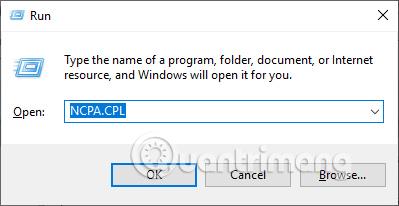
Po zobrazení nového rozhrania používatelia kliknú na Internet Protocol Version 4 (TCP/IPv4) v zozname nižšie a potom kliknú na Vlastnosti .
Prepnite sa do nového dialógového okna, kliknite na Rozšírené , potom vyberte kartu WINS , začiarknite políčko Povoliť NetBIOS cez TCP/IP a kliknutím na tlačidlo OK uložte.
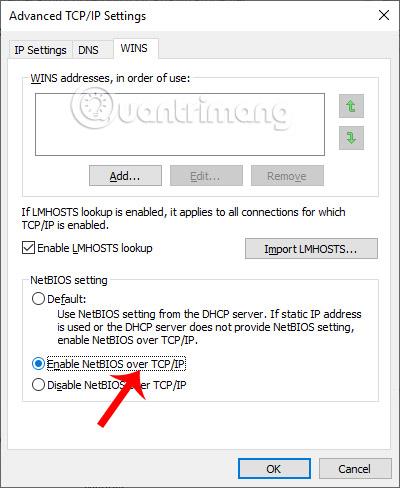
Metóda 6: Prepnite pomocnú službu TCP/IP NetBIOS do aktívneho stavu
V počítači pristupujeme k rozhraniu Windows Services a potom skontrolujeme, či je služba TCP/IP NetBios Helper v aktívnom stave alebo nie. Ak nie, kliknite priamo na službu a prepnite sa do aktívneho režimu.
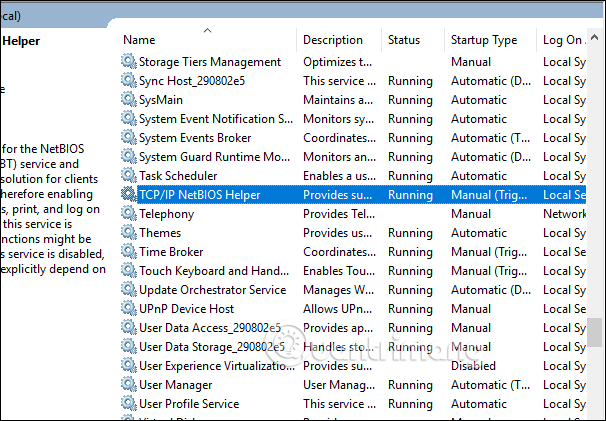
Okrem toho by ste mali reštartovať túto službu, aby ste sa uistili, že funguje. Tu je to, čo musíte urobiť:
1. Otvorte Spustiť stlačením Win + R .
2. Do poľa Spustiť zadajte services.msc a stlačte kláves Enter.
3. V okne Služby nájdite Pomocníka TCP/IP NetBIOS a kliknite naň pravým tlačidlom myši.
4. Z kontextovej ponuky vyberte Vlastnosti .
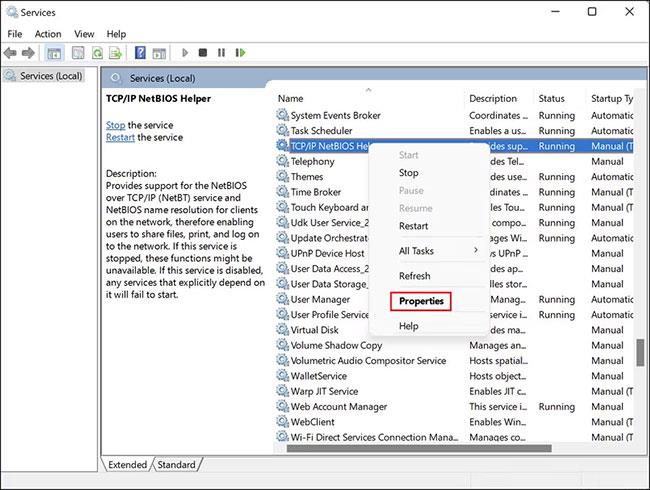
Vyberte Vlastnosti
5. V nasledujúcom dialógovom okne kliknite na tlačidlo Stop.
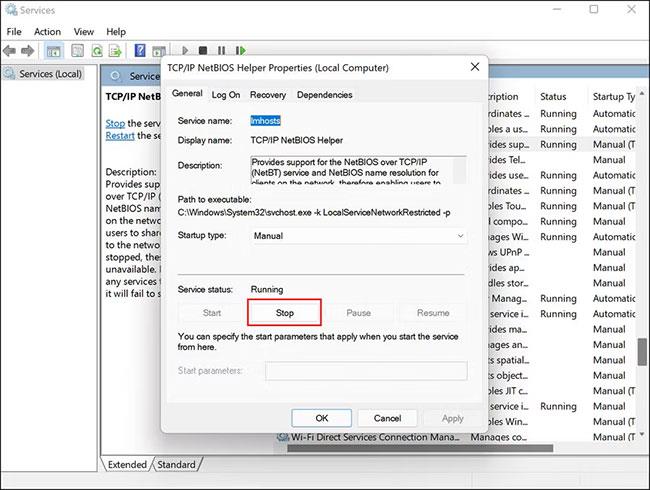
Kliknite na tlačidlo Stop
6. Počkajte niekoľko sekúnd a potom kliknite na tlačidlo Reštartovať.
7. Teraz rozbaľte rozbaľovaciu ponuku Typ spustenia a vyberte možnosť Automaticky.
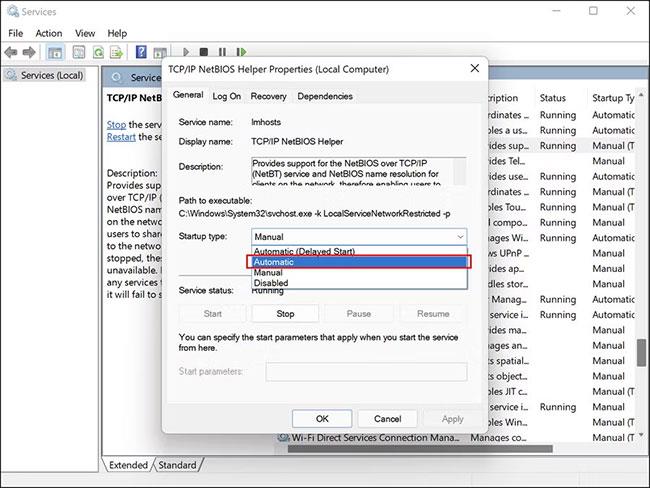
Vyberte možnosť Automaticky
8. Kliknutím na tlačidlo Použiť > OK uložte zmeny.
Po dokončení skontrolujte, či sa tým problém vyriešil.
Metóda 7: Zmeňte sieťový prístup: Model zdieľania a zabezpečenia pre lokálny účet na klasický
Do dialógového okna Spustiť zadáme kľúčové slovo gpedit.msc, čím sa dostaneme do Editora lokálnej skupinovej politiky. Potom používateľ klikne na Konfigurácia počítača , vyberie Nastavenia okna vpravo a potom vyberie Nastavenia zabezpečenia.
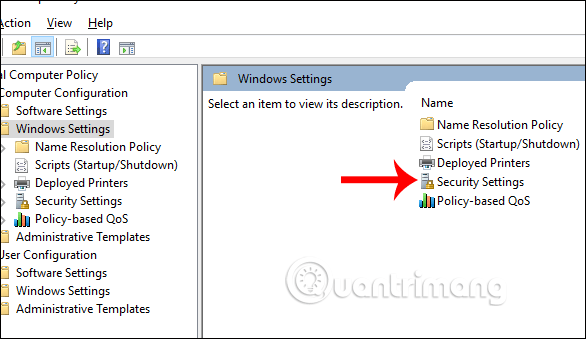
Potom kliknite na Miestne pravidlá , potom kliknite na Možnosti zabezpečenia a potom sa pozrite doprava a nájdite kľúč účtu: Obmedziť používanie prázdneho hesla na lokálny prístup na...
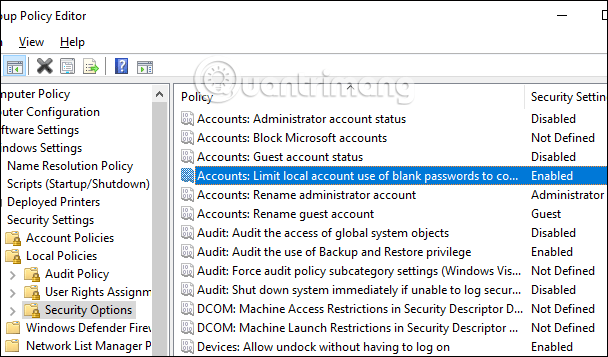
Dvojitým kliknutím na tento kláves sa prepneme späť na Vypnúť . Uložte kliknutím na tlačidlo Použiť.
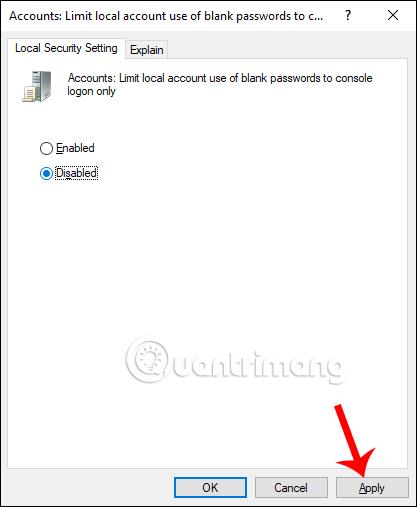
Ďalej nájdite kľúč Prístup k sieti: Zdieľanie a model zabezpečenia pre lokálny účet, aby ste prepli späť na klasický .
Po návrate do rozhrania počítača otvoríme dialógové okno Spustiť a zadáme kľúčové slovo cmd . Ďalej používateľ zadá príkaz gpupdate /force na aktualizáciu gpedit.
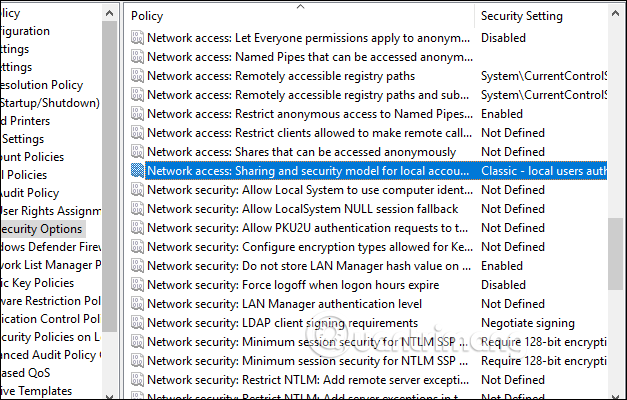
Metóda 8: Upravte miestne nastavenia zabezpečenia
Používatelia majú prístup aj k Editoru miestnych zásad skupiny a potom postupujte podľa cesty Konfigurácia počítača > Nastavenia systému Windows > Nastavenia zabezpečenia > Miestne zásady > Možnosti zabezpečenia .
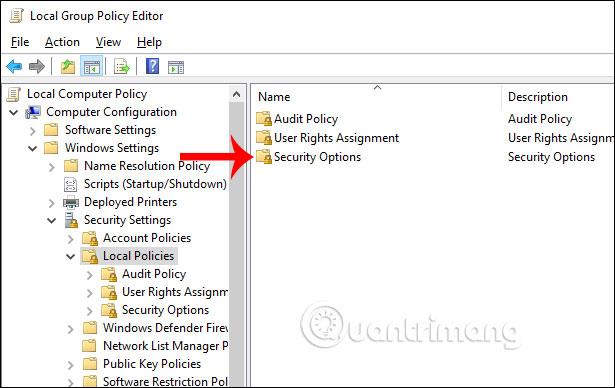
Ďalej nájdeme sieťový bezpečnostný kľúč: Úroveň overenia LAN Manager a potom prepneme na Send LM & NTLM - user NTLMv2 senssion security, ak je dohodnuté . Uložte kliknutím na tlačidlo Použiť.
Nakoniec otvorte dialógové okno Spustiť a zadajte cmd , zadajte príkaz gpupdate /force na opätovnú aktualizáciu gpedit.
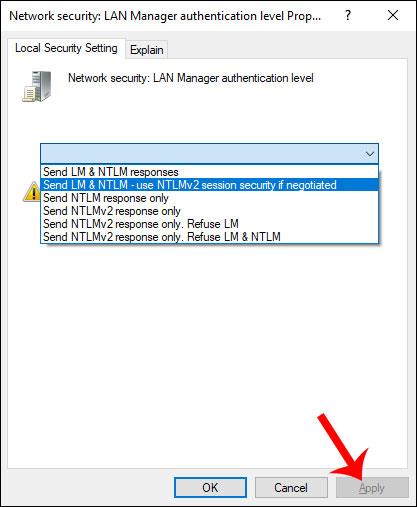
Metóda 9: Overte, či bola jednotka zdieľaná
Či je disk zdieľaný alebo nie, overíme kliknutím pravým tlačidlom myši na priečinok, ktorý sa má zdieľať, a výberom položky Vlastnosti . Kliknite na kartu Zdieľanie a potom skontrolujte, či je priečinok zdieľaný. Ak nie, zdieľajte kliknutím na tlačidlo Zdieľať .
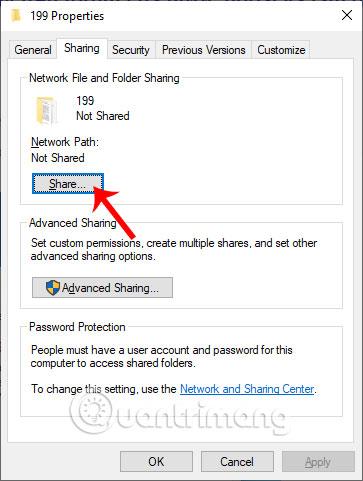
Potom vyberieme osobu, s ktorou chceme zdieľať, a potom tejto osobe udelíme povolenie.
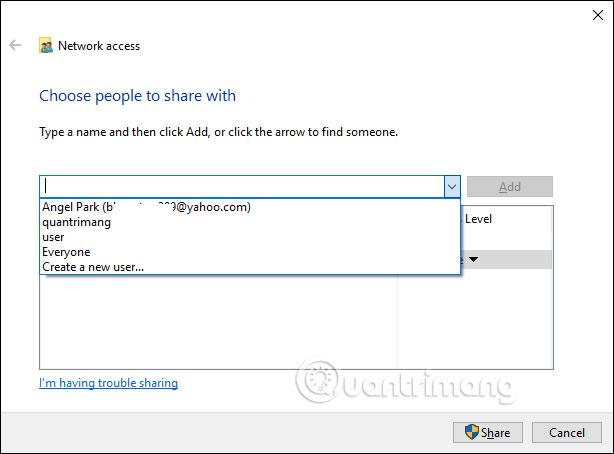
Metóda 10: Skontrolujte IP adresu pripojeného zariadenia
Musíme skontrolovať IP adresu pripojeného stroja, pretože sa môže stať, že sieťová adresa nie je pripojená správne.
Stlačením Windows + R otvoríme dialógové okno Spustiť v cieľovom počítači a potom zadáme príkaz cmd . V rozhraní zadávania príkazov stlačte ipconfig / all . Zobrazte parametre a musíte si dať pozor na parametre IPv4.
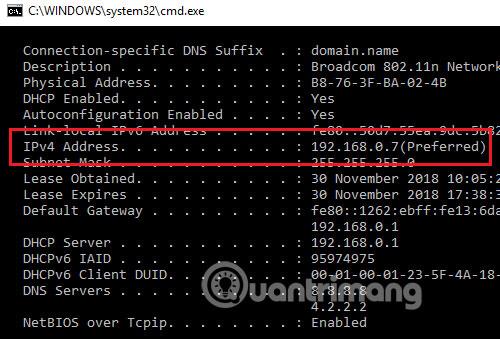
Na zdieľanom počítači tiež zadáme cmd v dialógovom okne Spustiť , potom zadajte príkaz ping <address=""> cieľového počítača> a stlačte kláves Enter.
Zobrazené výsledky poskytnú nasledujúce 4 informácie na označenie prepojenia.
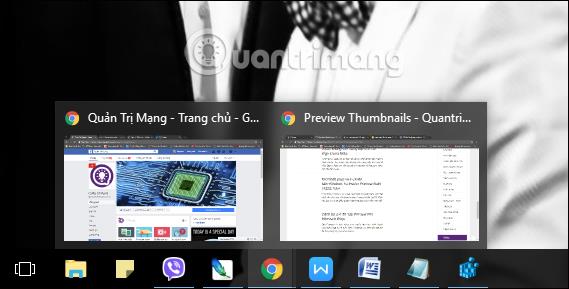
Alebo môžeme pristúpiť k riešeniu problémov v Nastaveniach systému Windows a potom kliknutím na Poradca pri riešení problémov so sieťovým adaptérom spustiť kontrolu chýb pripojenia.
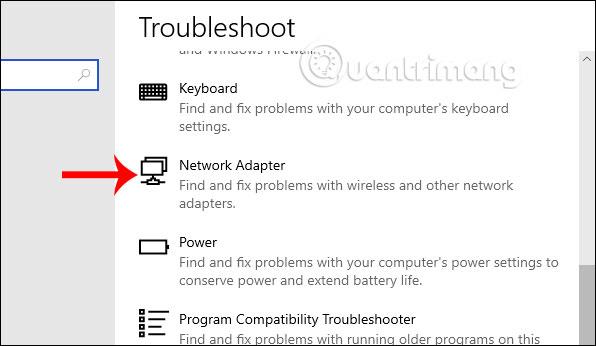
Metóda 11: Povoľte SMB 1.0
SMB je sieťový protokol, ktorý používateľom umožňuje prístup k zdieľaným súborom a tlačiarňam v systéme Windows. Táto funkcia je v systéme Windows predvolene vypnutá, no jej aktivácia vám môže pomôcť pripojiť sa k vzdialeným zariadeniam a zdieľať súbory cez sieť.
Pri tejto metóde budete musieť povoliť SMB zdieľanie súborov. V tomto článku sa však dôrazne odporúča, aby ste po použití zakázali SMB, pretože je známe, že má určité bezpečnostné chyby, ktoré môžu narušiť váš systém.
Tu je to, čo musíte urobiť:
1. Do vyhľadávania vo Windows napíšte Ovládací panel a kliknite na Otvoriť.
2. V nasledujúcom okne prejdite do časti Programy > Programy a funkcie .
3. Na ľavej table vyberte položku Zapnúť alebo vypnúť funkcie systému Windows .
Vyberte možnosť Zapnúť alebo vypnúť funkcie systému Windows
4. Teraz vyhľadajte podporu zdieľania súborov SMB 1.0/CIFS a začiarknite príslušné políčko.
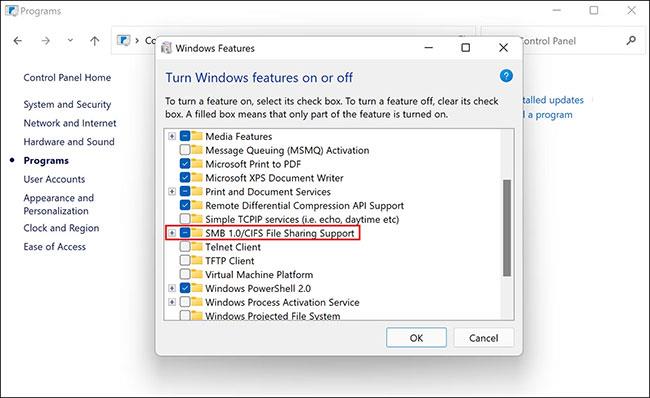
Skontrolujte podporu zdieľania súborov SMB 1.0/CIFS
5. Kliknutím na tlačidlo OK uložte zmeny a skontrolujte, či je chyba už vyriešená.
Metóda 12: Aktualizujte ovládače
V dialógovom okne Spustiť zadajte kľúčové slovo devmgmt.msc . Potom prejdeme do sekcie Sieťové adaptéry a klikneme na každý ovládač a vyberieme Aktualizovať ovládač .
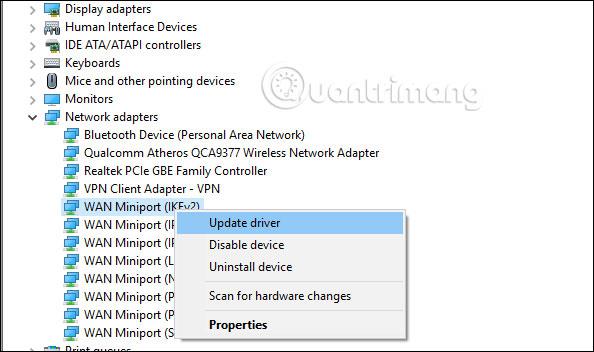
Máte teda mnoho spôsobov, ako opraviť a skontrolovať počítač, keď sa nemôžete pripojiť k počítačom v sieti LAN, pričom sa zobrazí chybové hlásenie Sieťová cesta sa nedá nájsť.
Dúfame, že tento článok je pre vás užitočný!
Pozrieť viac: